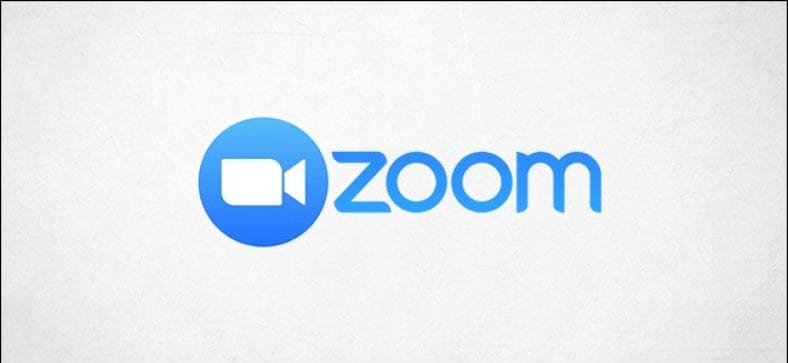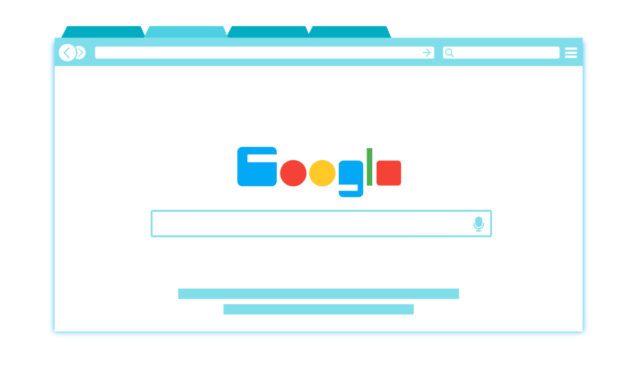Shumë njerëz dhe kompani i janë drejtuar Zoom si aplikacioni i tyre i vazhdueshëm për video konferenca. Sidoqoftë, Zoom nuk është gjithmonë i përsosur. Këtu janë disa këshilla për zgjidhjen e problemeve të thirrjeve Zoom për një përvojë më të mirë të thirrjeve audio dhe video.
Lexoni gjithashtu: Këshillat dhe truket më të mira të takimit të zmadhimit që duhet të dini
Rishikoni kërkesat e sistemit
Kur përdorni çdo lloj softueri, gjëja e parë që duhet të bëni është të kontrolloni nëse pajisja juaj është e aftë të kryejë detyrën. Pavarësisht nëse gjithçka është instaluar dhe konfiguruar si duhet, nëse përdorni pajisje të vjetra ose të vjetruara që nuk plotësojnë kërkesat minimale, nuk do të funksionojë pa probleme.
listë Zoom Zoom me lehtësi Kërkesat Nga kërkesat e sistemit, te sistemet operative të mbështetura dhe shfletuesit, te pajisjet e mbështetura. Lexojeni dhe sigurohuni që pajisja juaj të jetë në lartësinë e detyrës.
Kontrolloni rrjetin tuaj
Nuk është për t'u habitur, gjithashtu keni nevojë për një lidhje të mirë interneti për të përdorur aplikacione video konferencash. listë Zoom Zoom Këto kërkesa Per ty gjithashtu. Ne do t'ju japim versionin e shkurtër këtu. Këto janë vetëm kërkesat minimale. Bettershtë më mirë të shkosh përtej numrave të mëposhtëm:
- Video në video 1 në 1: 600 kbps lart/poshtë
- HD Video Chat në Grup: Ngarko me 800Kbps, Shkarkoni me 1Mbps
- Ndarja e ekranit:
- Me një fotografi të videos: 50-150 kbps
- Pa miniaturë video: 50-75 kbps
Ju mund të kontrolloni shpejtësinë tuaj të internetit në internet duke përdorur Speedtest Ose përdorni shërbimin tonë Rrjeti i Testit të Shpejtësisë në InternetMe E tëra çfarë ju duhet të bëni është të shkoni në sit dhe të zgjidhni "Shko".

Pas disa çastesh, do të merrni rezultatet e vonesës, shpejtësisë së shkarkimit dhe ngarkimit.

Kontrolloni rezultatet tuaja me kërkesat e Zoom për të parë nëse shpejtësia e rrjetit tuaj është burimi i problemeve tuaja të Zoom.
po te isha po bëjnë Për të përmbushur kërkesat e rrjetit dhe për të hasur probleme, mund të duhet të ndryshojë disa cilësime të zmadhimit.
Rregulloni cilësimet e zmadhimit për të përmirësuar performancën
Ne përmendëm kërkesat minimale në pjesën e mëparshme, por kjo Thjesht Kërkesat minimale për të qenë në gjendje të përdorni thirrjen Zoom. Nëse mezi i përmbushni këto kërkesa, por keni disa veçori të tjera të aktivizuara, kërkesat minimale do të rriten dhe ndoshta nuk i plotësoni më.
Dy veçori kryesore që duhet të çaktivizoni janë "HD" dhe "Prekni pamjen time". Çaktivizoni këto dy cilësime.
Për të çaktivizuar këto cilësime, hapni programin Zoom, pastaj zgjidhni ikonën "Gear" në këndin e sipërm të djathtë për të hapur menunë "Settings".
![]()
Zgjidhni "Video" në panelin e majtë.

Në seksionin "Videot e mia", zgjidhni kutitë pranë (1) "Enable HD" dhe (2) "Prekni pamjen time".

Nëse transmetimi i videove nuk kërkohet në të vërtetë për thirrjen, gjithashtu mund ta fikni plotësisht.
Rregulluar problemin e jehonës/shënimeve
Jehona audio është një problem i zakonshëm që njerëzit kanë tendencë të përjetojnë me softuer video konferencash. Echo gjithashtu përfshin kërcitjen me të vërtetë të fortë (domethënë reagimet audio) e cila është më e keqe se kunjat në një tabelë. Këtu janë disa shkaqe të zakonshme të këtij problemi:
- Pajisje të shumta me riprodhim audio në të njëjtën dhomë
- Një pjesëmarrës u luajt me tingullin e kompjuterit dhe telefonit
- Pjesëmarrësit kanë kompjuterët ose altoparlantët e tyre shumë afër
Sigurohuni që të qëndroni të shpërndarë nëse ndani një dhomë takimi me një pjesëmarrës tjetër, dhe nëse nuk po flisni, vendoseni mikrofonin tuaj në heshtje. Ne gjithashtu rekomandojmë përdorimin e kufjeve kur është e mundur.
Videoja jote nuk shfaqet
Kjo mund të ndodhë për shkak të disa problemeve. Para së gjithash, kontrolloni që videoja tashmë është duke u luajtur. Gjatë një telefonate Zoom, do të kuptoni që videoja juaj është joaktive nëse ikona e kamerës në këndin e poshtëm të majtë ka një pjerrësi të kuqe. Klikoni në ikonën "Video Camera" për të luajtur videon tuaj.

Gjithashtu, sigurohuni që është zgjedhur kamera e duhur. Për të parë se cila kamera është aktualisht në përdorim, zgjidhni shigjetën pranë ikonës së videokamerës dhe kamera aktualisht në përdorim do të shfaqet. Nëse kjo nuk është ajo që ju po kërkoni, mund të zgjidhni kamerën e duhur nga kjo listë (nëse keni kamera të tjera të lidhura), ose mund ta bëni këtë në menunë e cilësimeve duke klikuar ikonën e ingranazhit dhe pastaj duke zgjedhur Cilësimet e videos.

Në seksionin Kamera, zgjidhni shigjetën dhe zgjidhni Kamera nga lista.

Për më tepër, sigurohuni që asnjë softuer tjetër në pajisjen tuaj nuk po përdor aktualisht kamerën. Nëse po, mbyllni këtë program. Kjo mund të zgjidhë problemin.
Alsoshtë gjithashtu një ide e mirë të siguroheni që drejtuesi i kamerës tuaj është përditësuar në versionin e fundit. Në përgjithësi mund ta bëni këtë nga faqja e shkarkimit dhe mbështetjes e prodhuesit të kamerës në faqen e tyre zyrtare.
Nëse gjithçka tjetër dështon, rinisni kompjuterin tuaj dhe provoni përsëri. Nëse videoja juaj ende nuk luhet, mund të ketë një problem me vetë kamerën në internet. Kontaktoni ekipin mbështetës të prodhuesit.
Kontaktoni Ekipin Mbështetës të Zoom
Fjala në rrugë është se Zoom ka një ekip të mirë Anëtarët mbështetës . Nëse nuk mund ta kuptoni se çfarë po ndodh me Zoom, është gjithmonë një ide e mirë të kontaktoni ekspertët.
Nëse ata nuk mund ta rregullojnë problemin me ju menjëherë, mbështetja e Zoom mund të ketë tashmë një paketë për zgjidhjen e problemeve për ruajtjen e skedarëve të regjistrit. Pasi të jetë instaluar kjo paketë, mund të ngjeshni skedarët e regjistrit dhe t'i dërgoni ato në ekipin mbështetës për analiza të mëtejshme. Kompania jep udhëzime se si ta bëni këtë për pajisjet PC Windows 10 و mushama و Linux në faqen e tyre mbështetëse